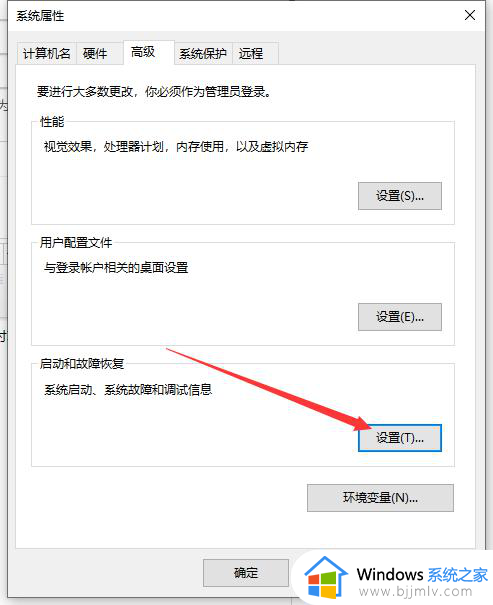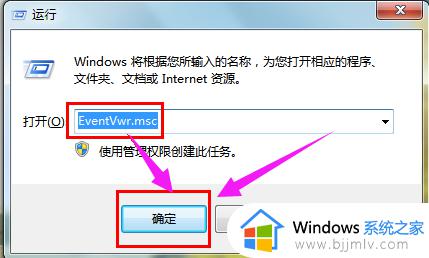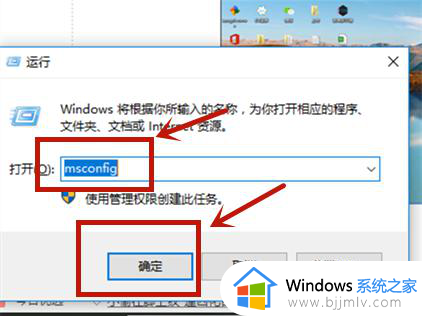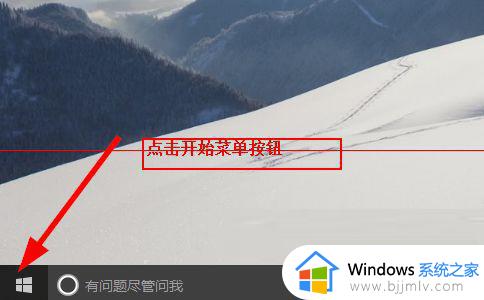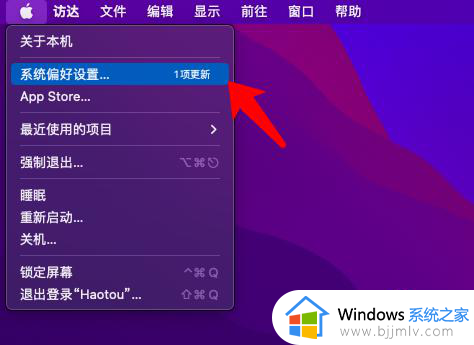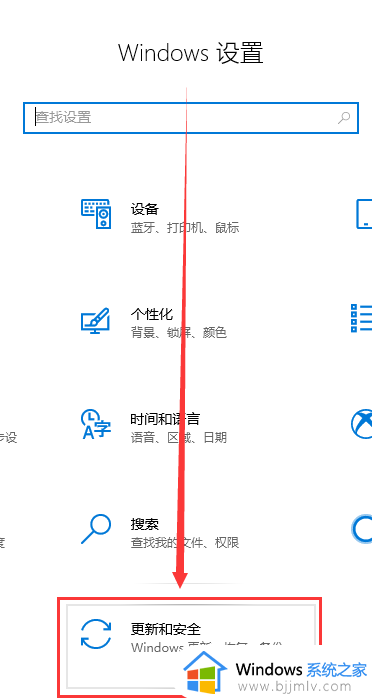电脑自动关机重启什么原因?电脑自动关机重启循环解决方法
更新时间:2024-06-05 09:33:23作者:runxin
如今电脑已经成为用户日常生活必备工具,而且大部分用户也都对电脑功能非常的熟悉,然而有时也会遇到电脑在运行时出现自动关机重启的现象,而且还会循环出现,很是影响用户的操作体验,对此电脑自动关机重启什么原因?在文本中小编就来教大家电脑自动关机重启循环解决方法。
具体方法如下:
1、在此电脑上右键,选择属性。
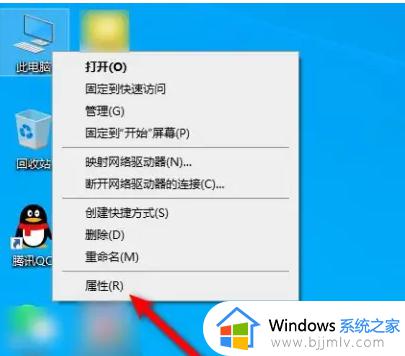
2、点击右侧的高级系统设置。
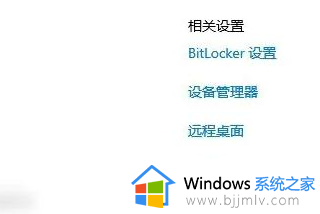
3、点击高级标签下面的设置。
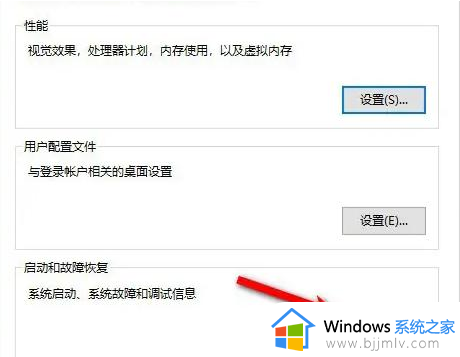
4、去掉自动重新启动前面的对号,点击确定即可。
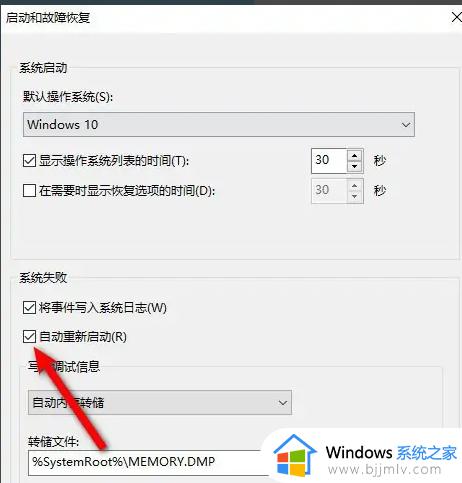
上述就是小编告诉大家的电脑自动关机重启循环解决方法了,有遇到这种情况的用户可以按照小编的方法来进行解决,希望本文能够对大家有所帮助。